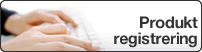Online brukerveiledning
HL‑L2310D / HL‑L2350DW / HL‑L2357DW / HL‑L2370DN / HL‑L2375DW
- Oversikt over kontrollpanel
- LED-mønster og indikasjoner (for modeller uten LCD-skjerm)
- Tilgang til Brother-verktøy (Windows)
- Mat inn papir
- Papirinnstillinger
- Ikke skrivbart område
- Anbefalt utskriftsmedie
- Bruke spesialpapir
- Skrive ut fra datamaskinen (Windows)
- Skrive ut fra datamaskinen (Mac)
- Avbryte en utskriftsjobb
- Testutskrift
- Støttede grunnleggende nettverksfunksjoner
- Programvare og verktøy for nettverksstyring
- Flere metoder for konfigurering av Brother-maskinen for et trådløst nettverk
- Før du konfigurerer Brother-maskinen for et trådløst nettverk
- Konfigurer maskinen din for et trådløst nettverk
- Konfigurer maskinen for et trådløst nettverk med ettrykks-metoden til Wi-Fi Protected Setup™ (WPS)
- Konfigurer maskinen for et trådløst nettverk med PIN-metoden til Wi-Fi Protected Setup™ (WPS)
- Konfigurer maskinen for et trådløst nettverk med installasjonsveiviseren for maskinens kontrollpanel
- Konfigurer maskinen for et trådløs nettverk når SSID-en ikke gruppesendes
- Bruk Wi-Fi Direct®
- Skriv ut fra den mobile enheten med Wi-Fi Direct
- Konfigurere Wi-Fi Direct-nettverket
- Oversikt over nettverkskonfigurasjon for Wi-Fi Direct
- Konfigurer Wi-Fi Direct-nettverket ditt med Ettrykks-metoden
- Konfigurer Wi-Fi Direct-nettverket med Ettrykks-metoden til Wi-Fi Protected Setup™ (WPS)
- Konfigurer ditt Wi-Fi Direct-nettverk med PIN-metoden
- Konfigurer Wi-Fi Direct-nettverket ditt med PIN-metoden til Wi-Fi Protected Setup™ (WPS)
- Konfigurere Wi-Fi Direct-nettverket manuelt
- Avanserte nettverksfunksjoner
- Teknisk informasjon for avanserte brukere
- Låse maskininnstillingene
- Nettverkssikkerhetsfunksjoner
- Før du bruker nettverkssikkerhetsfunksjoner
- Styre nettverksmaskinen på en sikker måte via SSL/TLS
- Introduksjon av SSL/TLS
- Sertifikater og Internett-basert styring
- Funksjoner for støttede sikkerhetssertifikater
- Lage og installere et sertifikat
- Behandle flere sertifikater
- Styre nettverksmaskinen på en sikker måte via Internett-basert styring
- Styre nettverksmaskinen på en sikker måte med BRAdmin Professional (Windows)
- Skrive ut dokumenter på en sikker måte med SSL/TLS
- Send en e-post på en sikker måte
- Google Cloud Print
- AirPrint
- Mobil utskrift for Windows
- Mopria® Print Service
- Brother iPrint&Scan for mobile enheter
- Indikasjoner for feil og vedlikehold
- Feil- og vedlikeholdsmeldinger
- Papirstopper
- Utskriftsproblemer
- Forbedre utskriftskvaliteten
- Nettverksproblemer
- Feilmeldinger
- Hvor kan jeg finne nettverksinnstillingene for min Brother-maskin?
- Jeg kan ikke fullføre oppsettkonfigurasjonen av det trådløse nettverket
- Bruk reparasjonsverktøyet for nettverkstilkobling (Windows)
- Brother-maskinen kan ikke skrive ut over nettverket
- Jeg vil kontrollere at nettverksenhetene fungerer som de skal
- Problemer med Google Cloud Print
- Problemer med AirPrint
- Andre problemer
- Maskininformasjon
- Bytte rekvisita
- Rengjør maskinen
- Kontroller delens gjenværende levetid
- Pakke og sende Brother-maskinen din
Hjem > Mobile > Google Cloud Print > Skrive ut fra nettposttjenesten Gmail™ for mobil
Skrive ut fra nettposttjenesten Gmail™ for mobil
Beslektede modeller :HL‑L2350DW / HL‑L2357DW / HL‑L2370DN / HL‑L2375DW
- Kontroller at Brother-maskinen er slått på.
- Åpne nettposttjenesten Gmail™ fra nettleseren på Android™- eller iOS-enheten.
- Åpne e-posten du vil skrive ut.
- Trykk på menyikonet.
 Hvis Print (Skriv ut) vises ved siden av navnet på vedlegget, kan du også skrive ut vedlegget Trykk på Print (Skriv ut), og følg deretter instruksjonene på den mobile enheten.
Hvis Print (Skriv ut) vises ved siden av navnet på vedlegget, kan du også skrive ut vedlegget Trykk på Print (Skriv ut), og følg deretter instruksjonene på den mobile enheten. - Trykk på Print (Skriv ut).
- Velg maskinen på skriverlisten.
- Endre utskriftsinnstillingene ved behov.
- Trykk på
 eller Print (Skriv ut).
eller Print (Skriv ut).
- Beslektet informasjon
Var denne siden til hjelp?
Takk for tilbakemeldingen.